Подключения к удаленному рабочему столу и серверным ресурсам стали неотъемлемой частью работы IT-специалистов. Чтобы упростить управление множеством подключений и обеспечить безопасность, разработаны специальные менеджеры RDP. Мы собрали 10 лучших решений для IT-администраторов и бизнеса, включая новейший корпоративный продукт — 2GC.
Стоимость: Бесплатная версия для небольших команд; корпоративные тарифы под запрос.
Категория: Корпоративное решение, безопасное удаленное подключение
Поддерживает операционные системы: Windows и macOS
Поддерживаемые языки: Русский и английский
2GC обеспечивает высокий уровень безопасности и удобство управления доступом. Он создает зашифрованный Argo Tunnel между пользователем и конечным ресурсом (например, серверами или компьютерами), что позволяет отказаться от необходимости организации доступа через каналы связи. Это решение идеально подходит для корпоративного использования, с централизованным управлением правами доступа.
Ключевые особенности:
- Надежная защита данных через зашифрованный Argo Tunnel.
- Гибкость управления доступом с настройками прав для групп.
- Поддержка RDP и SSH для подключения к различным ресурсам.
- Удобный интерфейс для администраторов, оптимизированный для командной работы.
Стоимость: Бесплатно, с открытым исходным кодом.
Категория: Бесплатный многопротокольный менеджер подключений
Поддерживает операционные системы: Windows
Поддерживаемые языки: Английский
mRemoteNG — это бесплатный инструмент с открытым исходным кодом, поддерживающий множество протоколов, таких как RDP, SSH, Telnet и VNC. Он отлично подходит для пользователей, которым требуется универсальный инструмент для управления разными типами подключений.
Особенности:
- Поддержка множества протоколов.
- Вкладки для удобного переключения между сеансами.
- Возможность группировки и хранения учетных данных.
Стоимость: Бесплатная версия для индивидуальных пользователей и платная версия для корпоративного использования.
Категория: Менеджер подключений с расширенной безопасностью
Поддерживает операционные системы: Windows и macOS
Поддерживаемые языки: Английский, французский, испанский и другие
Devolutions Remote Desktop Manager подходит для индивидуального и корпоративного использования, поддерживает различные протоколы и позволяет централизованно управлять учетными данными, что повышает безопасность.
Преимущества:
- Двухфакторная аутентификация.
- Поддержка мобильных приложений для управления на ходу.
- Интеграция с PowerShell и быстрый поиск серверов.
Стоимость: Платная, пробная версия на 14 дней.
Категория: Поддержка пользователей и удаленное управление
Поддерживает операционные системы: Windows, Linux и macOS
Поддерживаемые языки: Английский
DameWare Mini Remote Control — оптимальный выбор для служб технической поддержки, так как позволяет делиться экраном и передавать файлы, поддерживая Windows, Linux и macOS.
Возможности:
- Поддержка работы с Windows, Linux и macOS.
- Совместное использование экрана и чат для общения с пользователями.
- Безопасная передача файлов.
Стоимость: Бесплатно для личного использования, платные корпоративные тарифы.
Категория: Многофункциональный удаленный доступ с поддержкой мобильных устройств
Поддерживает операционные системы: Windows, macOS, Linux, Android и iOS
Поддерживаемые языки: Многоязычный, включая английский, немецкий, французский и другие
TeamViewer — одно из самых популярных решений для удаленного управления. Он поддерживает совместное использование экрана, передачу файлов, аудио- и видеозвонки и доступен для Windows, macOS, Android и iOS.
Основные преимущества:
- Высокая совместимость с разными платформами.
- Надежное шифрование и двухфакторная аутентификация.
- Поддержка мобильных устройств для удаленного управления.
Стоимость: Бесплатно для личного использования, платные тарифы для бизнеса.
Категория: Быстрое и легкое решение для удаленного доступа
Поддерживает операционные системы: Windows, macOS, Linux, Android и iOS
Поддерживаемые языки: Многоязычный, включая английский, немецкий, французский и другие
AnyDesk — легкий и быстрый инструмент для удаленного доступа, подходящий как для бизнеса, так и для личного использования. Поддерживает множество операционных систем, включая Windows, macOS, Linux, Android и iOS.
Ключевые возможности:
- Высокая скорость передачи данных.
- Удобный интерфейс и интуитивно понятное управление.
- Поддержка различных операционных систем.
Стоимость: Бесплатно.
Категория: Базовое бесплатное решение для Windows-среды
Поддерживает операционные системы: Windows, macOS, Android и iOS
Поддерживаемые языки: Английский
Microsoft Remote Desktop — бесплатное решение от Microsoft для удаленного управления Windows-серверами. Оно доступно на Windows, macOS, Android и iOS и интегрируется в экосистему Windows.
Особенности:
- Простая интеграция с Windows.
- Легкость использования для базовых нужд.
- Бесплатный доступ.
Стоимость: Бесплатно.
Категория: Бесплатный инструмент для личного использования от Google
Поддерживает операционные системы: Windows, macOS, Linux, Android и iOS
Поддерживаемые языки: Английский
Chrome Remote Desktop — бесплатный инструмент от Google, работающий через браузер Chrome и позволяющий легко подключаться к удаленным устройствам.
Преимущества:
- Кросс-платформенность, работает на любом устройстве с Chrome.
- Простота в использовании.
- Полная интеграция с Google аккаунтом.
Стоимость: Бесплатная версия с ограниченным функционалом, платная Pro-версия с расширенными возможностями.
Категория: SSH-менеджер для DevOps и системных администраторов
Поддерживает операционные системы: Windows, macOS, Linux, iOS и Android
Поддерживаемые языки: Английский
Termius — мощный менеджер SSH и RDP подключений с поддержкой синхронизации между устройствами. Идеален для DevOps и системных администраторов, работающих с серверами.
Основные особенности:
- Поддержка различных операционных систем и мобильных устройств.
- Синхронизация подключений и ключей.
- Управление учетными данными.
Стоимость: Бесплатно, с открытым исходным кодом.
Категория: Бесплатный менеджер подключений для Linux
Поддерживает операционные системы: Linux
Поддерживаемые языки: Английский, испанский, итальянский и другие
Remmina — бесплатный менеджер RDP, SSH и других удаленных подключений для Linux, с открытым исходным кодом. Программа подходит для системных администраторов, работающих в среде Linux.
Основные возможности:
- Поддержка RDP, VNC, SSH и других протоколов.
- Интуитивный интерфейс для настройки и управления подключениями.
- Отличная интеграция с Linux.
Эти 10 решений удовлетворяют самые разные потребности — от корпоративной безопасности до быстрого доступа для личного использования. Если вам нужно мощное корпоративное решение, 2GC Business предлагает отличные возможности для контроля доступа и безопасности. Для бесплатных и простых решений подойдут mRemoteNG и Remmina, а TeamViewer и AnyDesk предоставляют кросс-платформенную поддержку и удобств�� использования.
Ищете лучший менеджер RDP подключений к удаленному рабочему столу? Тогда эта статья для вас.
Обслуживание компьютеров и серверов требует от системного администратора ежедневно устанавливать, как минимум, несколько RDP-соединений. Также сисадмин может выполнять другие ежедневные подключения, такие как SSH или telnet, для устранения неполадок и управления сетевым оборудованием. Ежедневная установка всех этих соединений вручную, снова и снова, отнимает много времени.
Использование менеджера подключений к удаленному рабочему столу намного эффективнее и экономит время. Особенно когда у вас может быть более 50 подключений в день.
Лучшие бесплатные менеджеры удаленных подключений (RDP) для администраторов серверов, системных инженеров, разработчиков и других IT-специалистов для доступа к удаленным системам с различными протоколами.
1. mRemoteNG
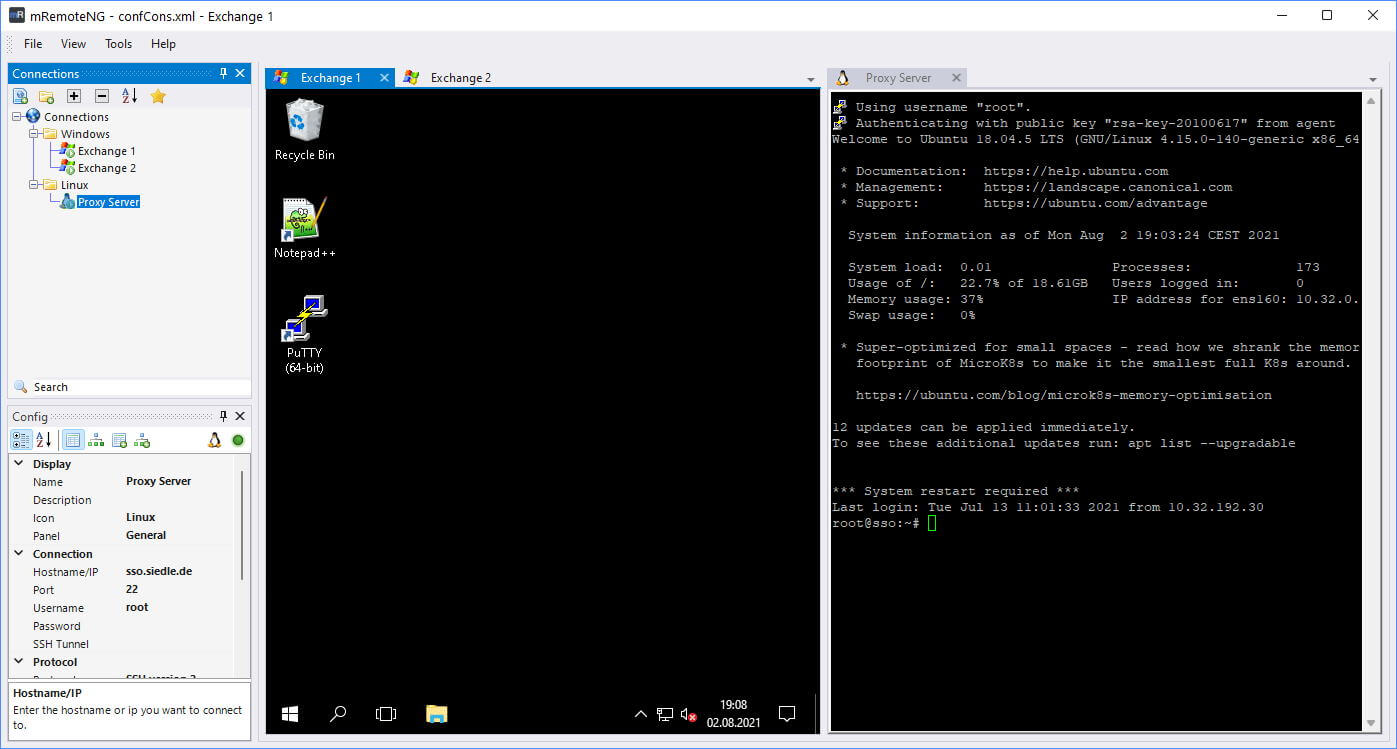
mRemoteNG (форк mRemote) — это многопротокольный менеджер удаленных подключений с открытым исходным кодом для Windows.
Как и RDCman, это централизованный инструмент, который управляет подключениями к удаленным системам. mRemoteNG имеет много функций, которых нет у RDCman, например, возможность управлять различными типами подключения.
Помимо RDP, он поддерживает протоколы VNC, ICA, SSH, Telnet, RAW, Rlogin и Http/S.
Функция вкладок удобна, когда вы открываете несколько сеансов и вам нужно переключаться между ними.
Дополнительные функции включают простоту организации и ведения списка подключений, хранение учетных данных для автоматического входа в систему, импорт из Active Directory, полноэкранный режим, возможность группировки и вложения папок и многое другое.
mRemoteNG прост в использовании и имеет понятный интерфейс. Позволяет сгруппировать все подключения к серверу и создать отдельные группы для всех других типов подключений, таких как SSH.
Поддерживаемые протоколы:
- RDP (Remote Desktop Protocol)
- VNC (Virtual Network Computing)
- SSH (Secure Shell)
- Telnet (TELecommunication NETwork)
- HTTP/HTTPS (Hypertext Transfer Protocol)
- rlogin (Remote Login)
- Raw Socket Connections
- Powershell remoting
mRemoteNG Open Source проект под лицензией GPLv2.
Сайт: https://mremoteng.org
2. RoyalTS
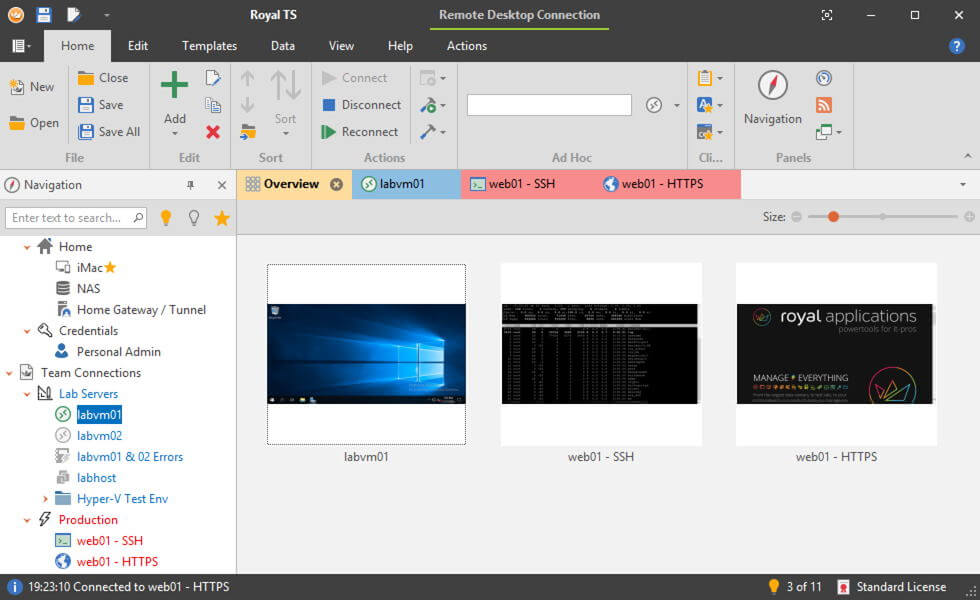
RoyalTS — это диспетчер соединений, который поддерживает различные типы соединений, такие как RDP, VNC, SSH, S/FTP и веб-интерфейсы. Правами доступа можно управлять и работать с ними в команде. Списком соединений также можно поделиться, не раскрывая личных данных.
Программа RoyalTS доступна на Windows, OS X, Android и iOS, что сразу ставит её немного выше большинства аналогов. Включает в себя встроенный диспетчер учетных данных, параметры совместного доступа к команде, поэтому вы можете поделиться списком подключений, не раскрывая личные данные. Передавать файлы с использованием FTP, SFTP и SCP, подключаться к сеансам TeamViewer, управлять экземплярами Hyper-V и VMWare. Также Royal TSX анализирует события Windows, запускает, устанавливает и перезапускает службы, мониторит запущенные процессы. И позволяет автоматизировать такие задачи, как последовательность команд, и оптимизировать рабочие процессы.
Royal TS условно бесплатный. Бесплатно можно сделать максимум 10 подключений.
Сайт: https://www.royalapps.com/ts/win/features
3. Devolutions Remote Desktop Manager
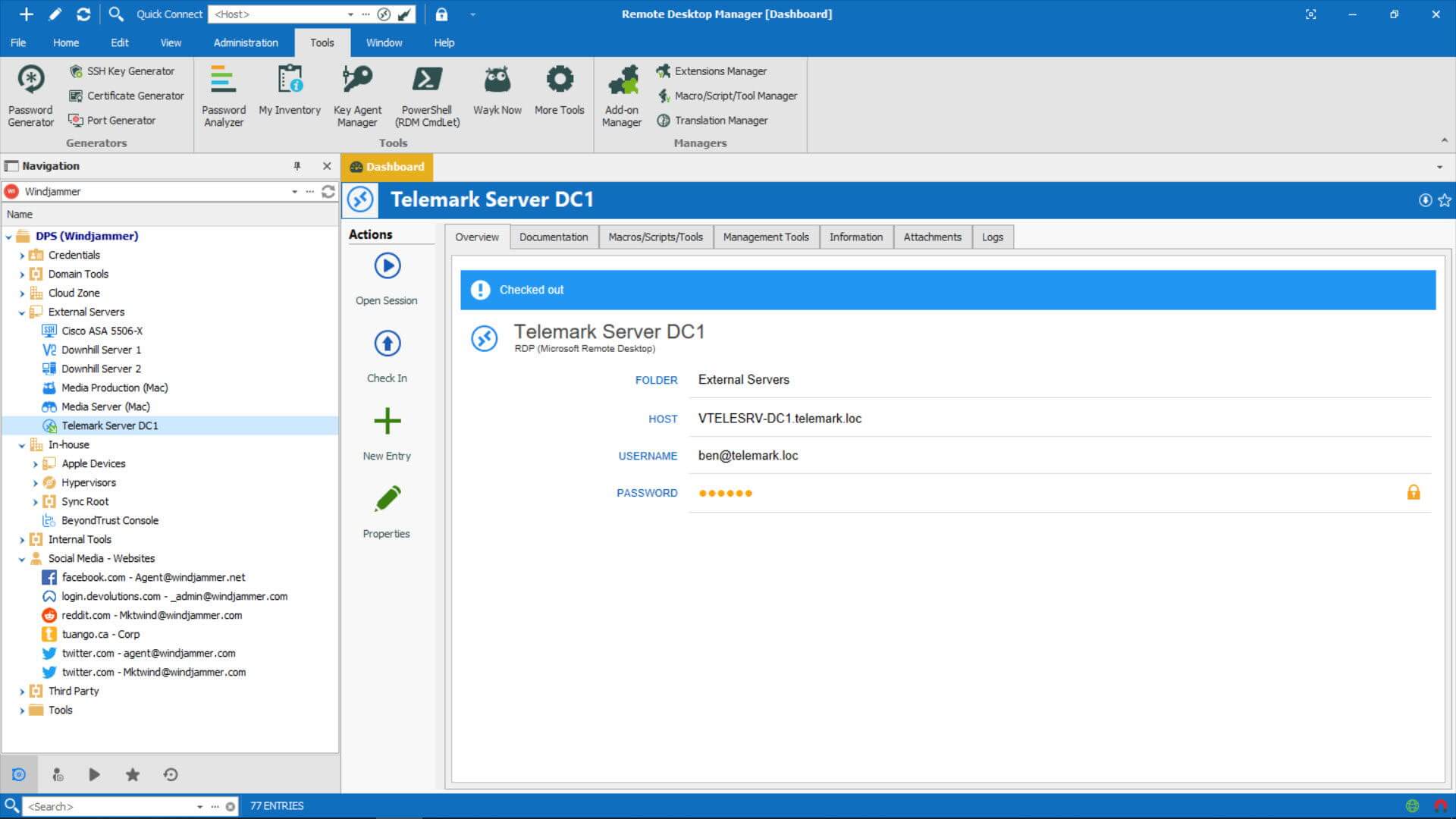
Devolutions — это еще один централизованный диспетчер соединений, который может обрабатывать различные протоколы и централизовать учетные данные.
Этот продукт включает функции двухфакторной аутентификации. Это обеспечит выполнение двух последовательных шагов аутентификации для предоставления доступа к источнику данных.
Он также имеет возможность управлять рабочими столами и серверами с помощью мобильного приложения. В Devolutions Remote Desktop Managerесть есть все что только можно пожелать. Быстрый поиск сервера (по тегу, имени, описанию). Автозаполнение форм на web-консолях. Свой модуль PowerShell. Вы даже можете интегрировать существующие менеджеры паролей, такие как keepass и lastpass.
Devolutions поставляется в бесплатной и платной версиях. Бесплатная версия хороша для отдельных пользователей, корпоративная — для команд.
Сайт: https://devolutions.net/remote-desktop-manager/compare
4. DameWare Mini Remote Control
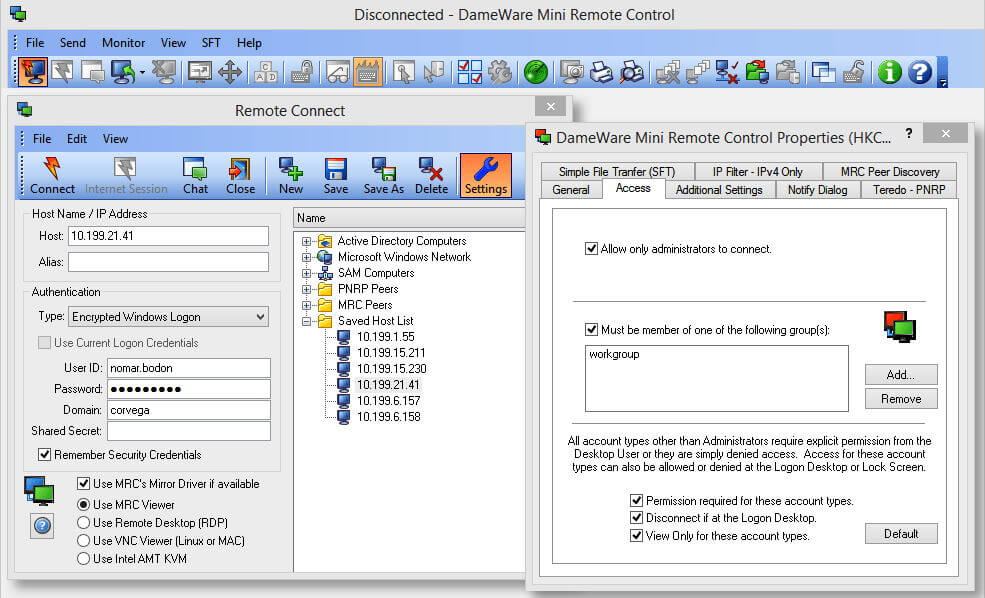
SolarWinds DameWare Mini Remote Control — применяется в основном для поиска и устранения неисправностей в IT-инфраструктуре, а также для установки ПО. Это инструмент, который в основном используется сотрудниками службы поддержки и техническими специалистами для простого установления соединений с устройствами конечных пользователей.
Основное различие между этим и диспетчером соединений RDP заключается в том, что он позволяет совместно использовать экран. С RDP удаленная система выйдет из системы, поэтому вы не сможете поделиться экраном с конечным пользователем. Вот почему менеджеры RDP лучше всего подходят для серверов.
Damware поддерживается на нескольких платформах и позволяет удаленно управлять компьютерами Windows, Linux и Max.
Основные возможности:
- Многоплатформенный общий доступ к рабочему столу и удаленное управление
- Удаленный доступ к компьютерам в спящем режиме и при отключенном питании
- Многофакторная аутентификация
- Гибкая система управления доступом пользователя
- Настраиваемое и автоматическое развертывание средств удаленного управления
- Инструменты и утилиты для сеансов удаленного доступа
- Отсутствие абонентской платы, подключение неограниченного количества конечных устройств
- Сообщение чата для общения с удаленными пользователями
- Встроенный инструмент для скриншотов
- Безопасная передача файлов
- Блокировка клавиатур конечных пользователей
- Удаленное пробуждение по локальной сети
- Удаленное редактирование настроек BIOS
- Интеграция с Active Directory и многое другое
Программа платная.
Скачать пробную версию (на 14 дней): https://www.solarwinds.com/dameware-mini-remote-control/registration
5. Terminals
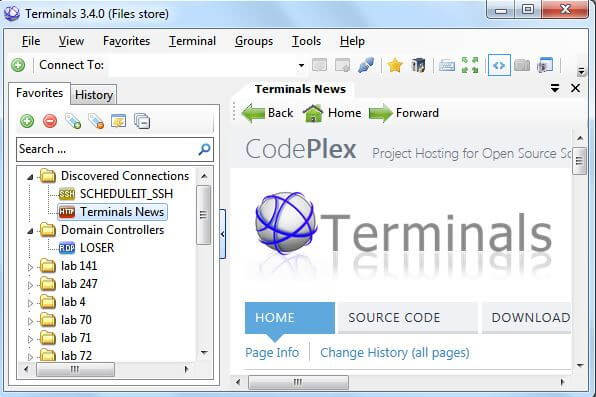
Terminals — это менеджер удаленного рабочего стола с несколькими вкладками, который поддерживает несколько протоколов, таких как RDP, VNC, SSH, Telnet, Citrix, HTTP и HTTPS.
Основные функции включают в себя интерфейс с несколькими вкладками, открытое окно терминала в полноэкранном режиме, окна с изменяемым размером, регулировать цвета, перенаправление звука, «горячие» клавиши, историю подключений, настраиваемые панели инструментов и поиск. Соединения можно сортировать по группам, а также пользователь способен создавать сценарии соединений для настройки среды.
Terminals также включают в себя набор сетевых инструментов, таких как ping, tracert, wak on lan, DNS Tool, сканер портов и другое. Это может пригодиться для устранения основных неполадок.
Terminals — это проект с открытым исходным кодом, который в настоящее время не находится в стадии разработки.
Скачать можно тут: https://github.com/Terminals-Origin/Terminals
Бонус:
Dameware remote everywhere — это облачное решение для удаленной поддержки, которое позволяет ИТ-специалистам получить доступ практически к любой платформе (Windows, Mac, Linux, iOS и Android).
Remote везде позволяет вам быстро получить удаленный доступ к системам, которые находятся в помещении, например, пользователи в офисе или удаленные работники, например, когда они находятся дома, в отеле или в любом месте, где есть подключение к Интернету. Облачный веб-портал упрощает управление подключениями и поддержку удаленных сотрудников. Это отличный инструмент для службы поддержки или любого ИТ-специалиста, которому необходимо удаленно поддерживать конечных пользователей.
Ключевая особенность:
- Запись сеанса
- Скрыть обои и гашение экрана
- Совместное использование экрана и поддержка нескольких мониторов
- Организация и управление соединениями
- Живой чат и видеоконференции
- Встроенные инструменты устранения неполадок
- Удаленно перезапускать и выключать устройства
- и многое другое.
Нажмите здесь, чтобы начать БЕСПЛАТНУЮ пробную версию на 14 дней.
Заключение
Каждый из представленных менеджеров удаленных подключений имеет свои плюсы и минусы. Чтобы найти то, что лучше всего соответствует вашим потребностям, мы рекомендуем скачать и попробовать их самостоятельно.
Надеемся, что этот список помог найти подходящий диспетчер удаленных подключений, Вам и Вашей команде.
Термины и упоминания используемые в статье
- Remote Desktop
- Remote Desktop (удаленный рабочий стол) — это термин, которым обозначается режим управления, когда один компьютер получает права администратора по отношению к другому, удаленному. Связь между устройствами происходит в реальном времени посредством Интернет или локальной сети.
- RDP
- Remote Desktop Protocol (RDP) — протокол удаленного рабочего стола от Microsoft. Предназначен для подключения и работы пользователя с удаленным сервером. RDP позволяет удаленно подключаться к компьютерам под управлением Windows и доступен любому пользователю Windows, если у него не версия Home, где есть только клиент RDP, но не хост.
По умолчанию во всех операционных системах Windows для подключения по протоколу RDP (Remote Desktop Protocol / Удаленный рабочий стол) использует порт TCP 3389. После того, как вы включили RDP доступ в Windows, служба TermService (Remote Desktop Services) начинает слушать на порту 3389.
- RDCMan
- strong>RDCMan (Remote Desktop Connection Manager) — менеджер RDP соединений, позволяющий управлять в одном окне большим количеством RDP подключений, создавать древовидные структуры с удаленными Windows серверами и рабочими станциями.
Коротко об RDCMan
Компания Microsoft прекратила разработку RDCMan (Remote Desktop Connection Manager) после обнаружения в нем уязвимости.
Утилита RDCMan была разработана командой Windows Live Experience для внутреннего использования. Приобрела большую популярность у системных администраторов в конце 2000-х и начале 2010-х годов, а Microsoft выпускала обновления для него вплоть до 2014 года (последняя доступная версия RDCMan 2.7 ).
После релиза встроенного в Windows MSTSC, а также официального приложения Remote Desktop, Майкрософт заявила, что поддержка RDCMan в скором времени будет прекращена, и компания рекомендовала переходить на использование указанных решений.
В марте 2020 Microsoft заявила, что в RDCMan была обнаружена уязвимость CVE-2020-0765, которая позволяла злоумышленникам похищать данные с компьютеров пользователей и полностью удала страницу загрузки RDCMan.
В июне 2021 года Марк Русинович заявил, что утилита RDCMan переходит в состав инструментов Sysinternals и продолжит развитие. Новая версия Remote Desktop Connection Manager (RDCman) является бесплатной и доступна к загрузке на сайте Microsoft. Актуальная версия доступна по ссылке https://docs.microsoft.com/en-us/sysinternals/downloads/rdcman
Утилита является бесплатной и доступна к загрузке на сайте Microsoft. Актуальная версия 2.81
Понравилась статья? Поделись!
Нет желания разбираться? Закажи у нас!
ИТ-Аутсорсинг
ИТ Консалтинг
ИТ Аудит
Работаете удалённо или администрируете серверы? Выбор RDP-клиента — важный шаг! Разбираемся, какие решения для Windows 10 и 11 актуальны в 2025 году: сравниваем скорость, безопасность и цены.
Работа с удалённым рабочим столом давно стала обыденностью: системные администраторы управляют серверами, сотрудники работают из дома, а техническая поддержка помогает пользователям на расстоянии. Обсудим, какие RDP-клиенты для Windows 10 и 11 актуальны в 2025 году.
RDP (Remote Desktop Protocol) — это протокол удалённого доступа от корпорации Microsoft, который позволяет подключаться к рабочему столу другого компьютера и управлять им так, будто он находится перед вами. Протоколом активно пользуются системные администраторы, техническая поддержка и те, кто работает удалённо. С помощью RDP можно запускать программы, передавать файлы, управлять сетевыми настройками и даже использовать периферийные устройства, такие как принтеры или флеш-накопители.
RDP-клиенты — это программы, которые позволяют устанавливать такие подключения. Они могут быть как встроенными (например, Microsoft Remote Desktop), так и сторонними (AnyDesk, Chrome Remote Desktop, RustDesk и другие). Выбор зависит от задач: кому-то важна высокая безопасность, кому-то — простота использования, а кому-то — возможность работы с несколькими сессиями одновременно.
Наши технические специалисты помогут вам определиться с конфигурацией и настроят ваш VPN-сервер под ключ, если это будет необходимо.
Лучшие RDP-клиенты для Windows 10 и 11 в 2025 году
Microsoft Remote Desktop
Встроенное решение от Microsoft поддерживает безопасное подключение через RDP-протокол, позволяет передавать файлы, синхронизировать буфер обмена и даже использовать принтеры удалённого устройства. Однако функциональность ограничена базовыми возможностями, а работа с несколькими сессиями требует лицензий Windows Server. В корпоративной среде Microsoft Remote Desktop может использоваться в связке с Azure Virtual Desktop и Windows 365, что позволяет работать с облачными средами и виртуальными машинами.
Скачать приложение можно по ссылке.
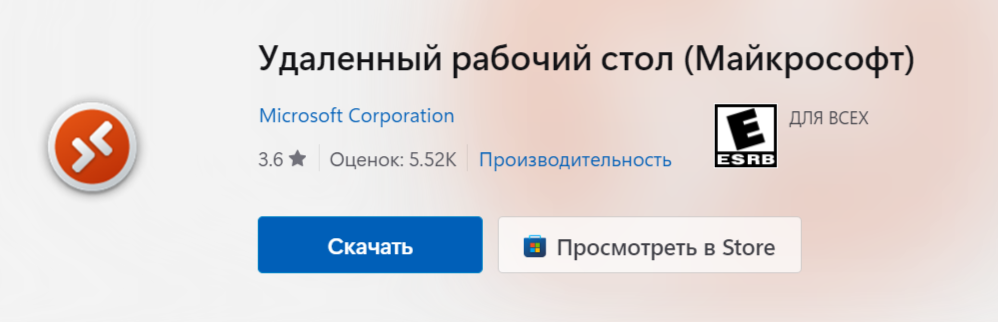
AnyDesk
Популярная альтернатива с низкой задержкой и высокой скоростью передачи данных. AnyDesk использует собственный протокол, благодаря которому работа идёт более плавно по сравнению с классическим RDP. Он поддерживает кроссплатформенные подключения (Windows, Linux, macOS, Android), а также предлагает бесплатную версию для личного использования. Среди дополнительных функций — возможность удалённого обновления ПО, двухфакторная аутентификация и интеграция с Active Directory. AnyDesk подходит для как личного использования, так и корпоративного администрирования.
Подробнее ознакомиться с тарифами и возможностями, а также установить приложение можно по ссылке.
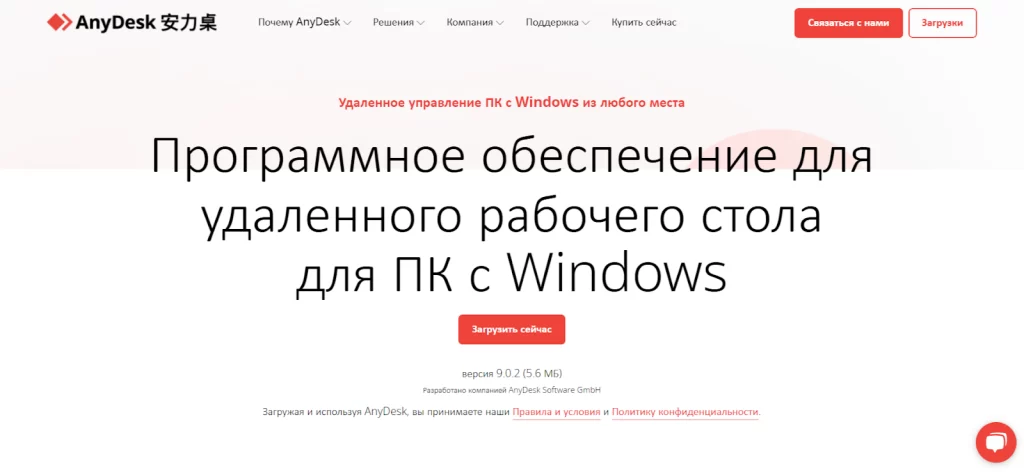
Chrome Remote Desktop
Отличный вариант для быстрого доступа к удалённому компьютеру через браузер Google Chrome. Достаточно установить расширение, авторизоваться и можно подключаться к своему рабочему столу с любого устройства. Он очень прост в использовании и подходит для удалённой поддержки. Однако в отличие от RDP и AnyDesk, Chrome Remote Desktop ограничен в возможностях, не поддерживает одновременные сессии и требует Google-аккаунт для работы.
Получить доступ к расширению можно по ссылке.
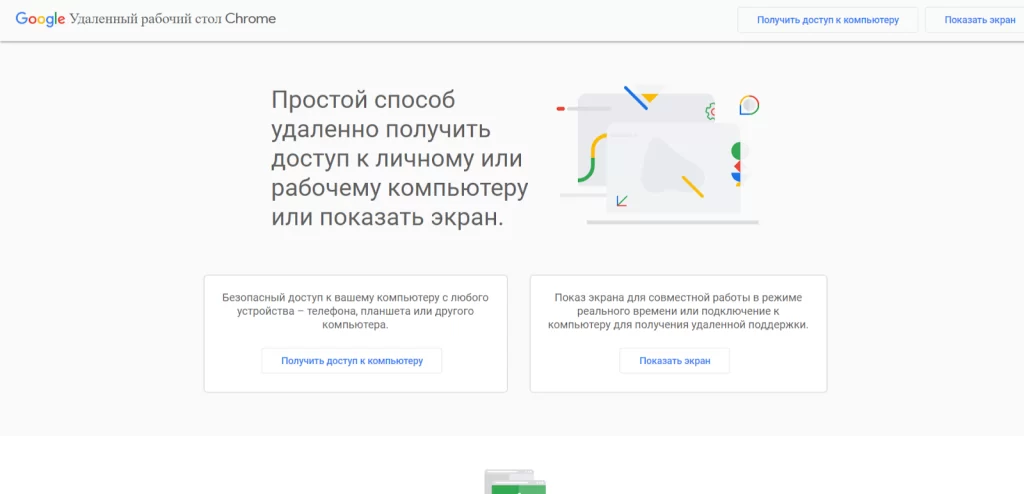
LiteManager
LiteManager — один из самых мощных вариантов для удалённого администрирования, ориентированный на корпоративных пользователей. В отличие от стандартных RDP-клиентов, он предлагает расширенные функции, такие как скрытое подключение, мониторинг нескольких рабочих столов и настройку прав доступа. LiteManager поддерживает Windows, а также мобильные устройства, что делает его гибким инструментом для IT-специалистов. Бесплатная версия ограничена 30 компьютерами, а платная лицензия открывает доступ к дополнительным функциям безопасности и масштабируемости.
Узнать актуальные цены и загрузить ПО можно по ссылке.
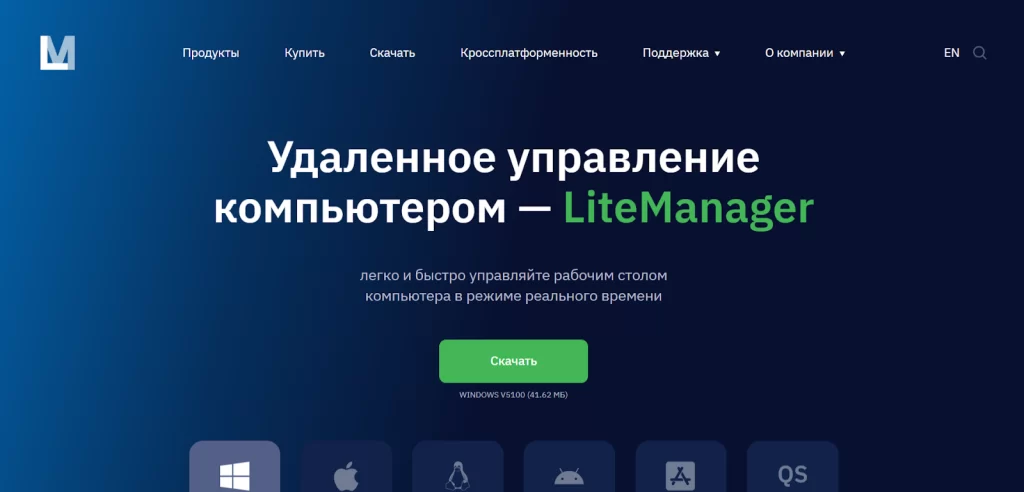
Услуги хостинга и аренды VPS с опцией «Всё включено» от провайдера AdminVPS избавят вас от необходимости администрирования — эту функцию возьмут на себя наши специалисты, а значит ваш сайт будет работать безотказно.
Какой RDP-клиент выбрать
Ниже мы объединили все рекомендации в одну таблицу, чтобы наглядно сравнить ключевые возможности RDP-клиентов и упростить выбор подходящего решения.
| RDP-клиент | Поддерживаемые версии Windows | Основные возможности | Технические данные | Лицензирование | Ориентировочная стоимость |
| Microsoft Remote Desktop | Windows 10/11 (Pro и Enterprise), Windows Server 2016/2019/2022 | — Интеграция с Windows— Простая настройка— Высокий уровень безопасности— Мульти-монитор | — Протокол: RDP (актуальная версия 10.x)— Шифрование: TLS 1.2, поддержка Network Level Authentication (NLA)— Поддержка аппаратного ускорения для видео (RemoteFX)*— Максимальное разрешение зависит от версии ОС (как правило, до 4096×2048 и выше) | В корпоративной среде требуется лицензия RDS CAL (Remote Desktop Services Client Access License) | — RDS CAL (за одного пользователя или устройство) ~ от 135 $ и выше (цена зависит от региона и партнёра)— Лицензия Windows Pro ~ от 199 $ (для покупки отдельно) |
| AnyDesk | Windows 7/8.1/10/11, Windows Server 2012/2016/2019/2022 | — Высокая скорость и низкая задержка— Кроссплатформенность (Windows, macOS, Linux, Android, iOS и др.)— Удобно как для личных, так и для корпоративных нужд | — Протокол: DeskRT (собственный, оптимизирован для низких задержек)— Частота кадров: до 60 FPS при хороших каналах связи— Шифрование TLS 1.2, RSA 4096— Поддержка передачи файлов и аудио | — Бесплатно для личного (некоммерческого) использования— Коммерческая лицензия необходима для бизнеса. Стоимость лицензии начинается с 22,90 € в месяц | — Подписка Essentials ~ от 14.90 $/месяц— Более продвинутые тарифы («Performance», «Enterprise») ~ от 29.90 $/месяц и выше (зависит от количества мест) |
| Chrome Remote Desktop | Windows 7/8.1/10/11, а также Windows Server 2012/2016/2019/2022 (при наличии браузера Google Chrome) | — Работает через браузер Chrome— Простая настройка «клик-энд-го»— Кроссплатформенность (Windows, macOS, Linux, ChromeOS) | — Протокол: HTTPS/TLS (через Google-инфраструктуру)— Установочный модуль/расширение в Chrome— Передача экрана и звука с базовыми настройками качества— Ограничения по расширенным функциям (нет встроенного управления правами пользователей) | Не требует отдельной лицензии, т.к. работает через Google-аккаунт (бесплатно для личного использования) | Бесплатно |
| LiteManager | Windows XP, Vista, 7, 8, 8.1, 10, 11 и соответствующие серверные версии Windows | — Поддержка удалённого администрирования и контроля— Расширенные настройки прав доступа— Работа с большим количеством устройств | — Протокол: собственный (близок к RFB, используется TCP 5650 по умолчанию)— Шифрование: AES + RSA (по заявлениям разработчика)— Имеются режимы быстрой поддержки (QuickSupport) и развёртывания сервера- Возможность автоматизации через скрипты и MSI-конфигурации | — Бесплатная версия LiteManager Free (до 30 управляемых компьютеров)— LiteManager Pro с расширенными функциями требует покупки лицензии | Лицензия на 1 рабочее место ~ от 10 $ (разовая оплата) — при увеличении количества машин действуют скидки (цены указаны на официальном сайте разработчика) |
*) Примечание по RemoteFX: в последних обновлениях Windows Server 2019 и 2022 поддержка RemoteFX 3D Video Adaptation была ограничена или отключена из соображений безопасности. Рекомендуется уточнять актуальный статус технологии в официальной документации Microsoft.
Эта таблица поможет вам быстро сориентироваться в доступных вариантах и выбрать оптимальное решение в зависимости от ваших требований.
Настройки безопасности RDP-клиентов
RDP-соединения нередко становятся мишенью для атак. Открытые порты, слабые пароли и недостаточная защита соединения могут привести к компрометации данных. Чтобы минимизировать риски, важно использовать шифрование сеанса.
Если доступ к удалённому рабочему столу возможен только по логину и паролю, риск взлома увеличивается. Лучше использовать двухфакторную аутентификацию, которая добавляет дополнительный уровень защиты.
Многие администраторы ограничивают доступ по IP-адресам, разрешая соединение только с определённых сетей. Это особенно полезно в корпоративной среде, где требуется защитить серверы от внешних атак. В некоторых случаях имеет смысл изменить стандартный порт RDP-соединения (3389), так как злоумышленники часто атакуют именно его. Для дополнительной безопасности можно настроить автоматический разрыв сессии при длительном бездействии пользователя. Это предотвратит случаи, когда забытый открытый сеанс остаётся активным и может быть использован злоумышленниками.
Использование межсетевых экранов и VPN также повышает уровень защиты. Если подключение осуществляется через корпоративную сеть, стоит настраивать доступ через защищённый канал, чтобы минимизировать вероятность утечки данных. В случае работы через Интернет необходимо убедиться, что используется актуальная версия RDP-клиента с последними обновлениями безопасности.
Как избежать проблем при работе с RDP
Удалённый доступ к рабочему столу может показаться удобным и беспроблемным, но на практике пользователи часто сталкиваются с различными техническими сложностями. Самая распространённая ситуация — когда соединение неожиданно прерывается, и сессия завершена. Причиной может быть нестабильное интернет-соединение, перегруженный сервер или ограничение по времени ожидания ответа. Если это происходит регулярно, стоит проверить качество соединения, снизить нагрузку на сеть и убедиться, что тайм-ауты в настройках сервера не установлены слишком короткими.
Ещё одна довольно распространённая проблема — низкая скорость отклика. Когда пользователь работает с удалённым рабочим столом, но при этом изображение обновляется с задержками, курсор двигается рывками, а команды выполняются спустя несколько секунд, это создаёт дискомфорт и добавляет лишние часы работы. В таких случаях поможет снижение качества передаваемого изображения, отключение анимации и переход на более лёгкий цветовой режим.
Чёрный экран при подключении может быть вызван несовместимостью драйверов видеокарты, некорректными настройками дисплея или проблемами с перенаправлением графики. Если проблема возникает после обновления системы, стоит проверить драйверы, включить аппаратное ускорение или изменить настройки отображения в параметрах RDP-клиента. В некоторых случаях помогает переключение на другое сетевое подключение или запуск сессии в оконном режиме.
«RDP Ошибка отсутствия лицензии» нередко встречается в корпоративной среде. Это связано с тем, что Microsoft ограничивает число одновременных подключений, требуя приобретения клиентских лицензий RDS CAL. Если сервер выдаёт такое сообщение, администратору необходимо проверить активность лицензий, обновить сервер лицензирования и убедиться, что клиенту хватает прав для подключения.
Заключение
Если вы хотите безопасно и эффективно работать с удалёнными компьютерами, выбирайте современные RDP-клиенты и следите за актуальностью используемой операционной системы.
Читайте в блоге:
- RDP и буфер обмена: решение проблемы с копированием
- Что такое Remote Desktop Protocol (RDP) и как его настроить
- Как приручить хаос в Windows с помощью GPO
A Remote Desktop Connection Manager (RDCMan) is a must-have tool for anyone working in Information Technology (IT), especially for systems managers and administrators. It’s one of the best tools to resolve end-user issues which require troubleshooting quickly.
With the right remote connections manager, you can log into a computer remotely rather than in-person. This unique tool can help you fix your client’s issues fast so that both of you can spend more time on higher-priority tasks.

What Is a Remote Desktop Connection Manager?
Most enterprises and businesses whose work centers on computers require Remote Desktop Protocol (RDP) sessions daily. These manual sessions require repeatedly entering your credentials, which can be tiresome especially if you perform remote troubleshooting frequently.
A remote connections manager or RDP client integrates your connection and stores them in one place so you won’t have to log in to several remote connections daily.
1. mRemoteNG
Multi-Remote Next Generation (mRemoteNG) is an open-source remote desktop connections manager. It has valuable features such as multi-protocol support and multi-tabbed connections.
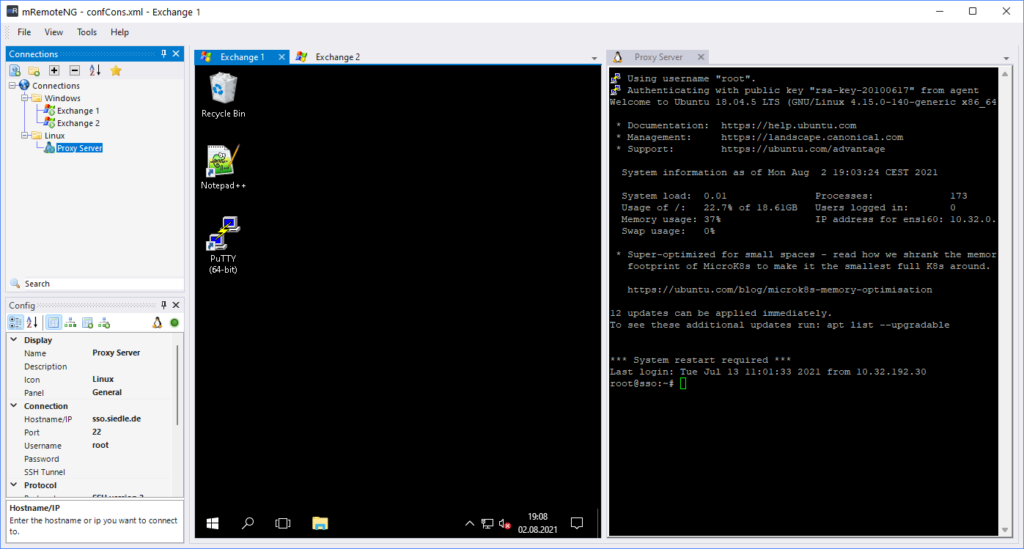
Features include:
- Supported protocols include: Virtual Network Computing (VNC), hypertext Transfer Protocol (HTTP), Citrix Independent Computing Architecture (ICA), and more.
- Can create folders, which is helpful if you want to organize remote connections into groups to apply the same configuration or common credentials to all of your remote desktops simultaneously.
- Stores all remote desktop connections in an XML-format connection file.
- Can save your connection files to Google Drive, OneDrive, and other cloud-synced locations. The client also keeps a backup of the connection file each time you modify it.
Other exciting features include SSH file transfer, screenshot manager, and import connections from Active Directory (AD).
2. Devolutions Remote Desktop Manager (RDM)
Devolutions offer this remote connections manager in two editions– free and enterprise (paid). The free edition comes with plenty of features, some of which may overwhelm new users.
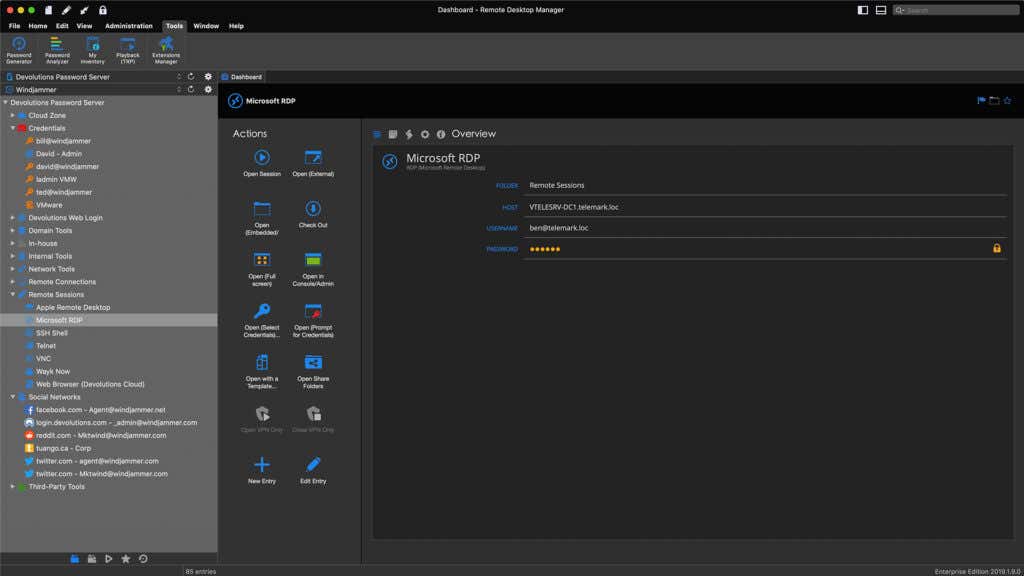
Features include:
- Supports popular connections such as Apple Remote Desktop (ARD), Microsoft’s RDP, TeamViewer, Telnet, and more.
- Uses an SQLite instance as a default data source. However, it’s also compatible with other data types, stored on Google Drive, Dropbox, and additional cloud storage.
- Offers a free online backup feature using its Devolutions cloud.
- Built-in management tools make admin tasks more seamless, allowing you to run a port scan, retrieve remote events, manage installed programs, etc.
Other valuable features include a secure information manager, file repository, file editor, and import login.
3. RD Tabs
This multi-tabbed remote desktop connection manager is highly customizable with a unique Graphics User Interface (GUI) for Microsoft Terminal Services Client (MSTSC).
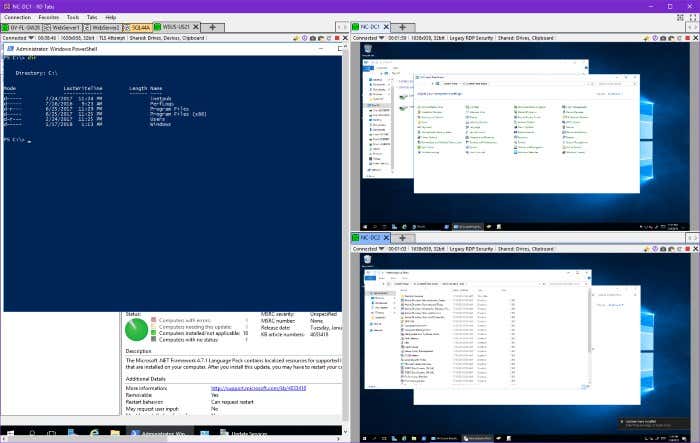
Features include:
- You can easily create a new remote connection on its default interface and save the connections using a folder tree structure.
- It has multiple viewing layouts to open remote connections like multi-pane, detached tabs, and multi-tabbed.
- You can export all saved remote desktops and export all applications.
- Has a screen capture tool for documenting changes on your remote machines.
- Has PowerShell Integration and Scripting, which allows you to automate some of its functionality.
4. MultiDesk
This lightweight desktop connections manager doesn’t require installation. You have to download its latest version and extract it directly into your computer. It’s available in 32-bit and 64-bit systems.
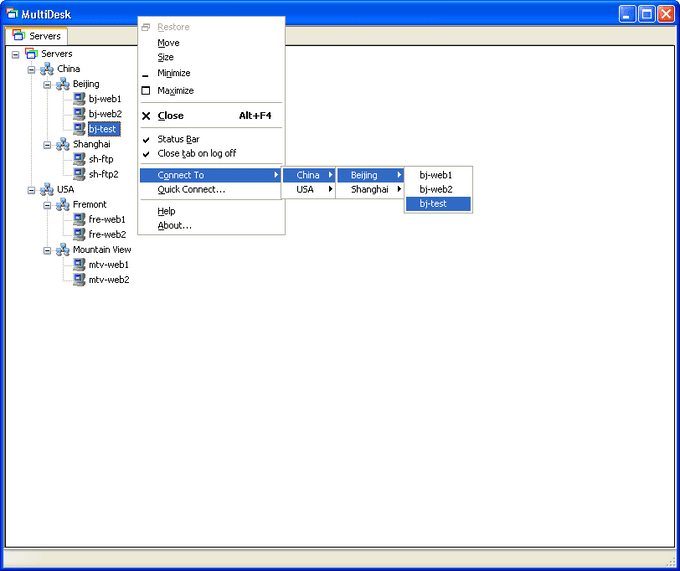
Features include:
- Multidesk’s interface utilizes a tree view to display the hierarchy of groups and servers.
- Admins can assign credentials to a group, which each server in the group can inherit. Once you have added remote connections, you can connect it to one remote desktop at a time or compile all remote desktops into one group.
- Other exciting features include import cached MSTSC connections, which further help manage remote desktop connections.
One disadvantage of MultiDesk is its limited ability to import and export connections from the main program.
5. Microsoft Remote Desktop Manager App
This list wouldn’t be complete without Microsoft’s own remote desktop connection manager aptly named Remote Desktop. If you want to install this app, you can download it for free on the Microsoft Store.
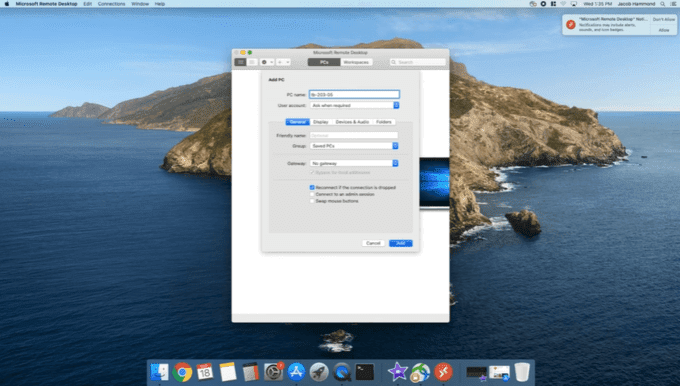
Features Include:
- Has a modern and minimalistic interface, which lets you save multiple credentials through its built-in manager. Choosing from pre-save credentials helps prevent lockouts and login errors.
- It also has connection backup and restore features which will come in handy during accidental deletion or when moving between computers.
- Other valuable features include keyboard command redirection, smart screen resizing, and anti-screen timeout.
Top Paid Remote Connection Managers
1. DameWare Mini Remote Control
This remote access system has numerous functions such as screen sharing and can start up sleeping endpoints running Linux, macOS, and Windows. It comes in a flexible package that makes it perfect for IT departments and solo support technicians alike.
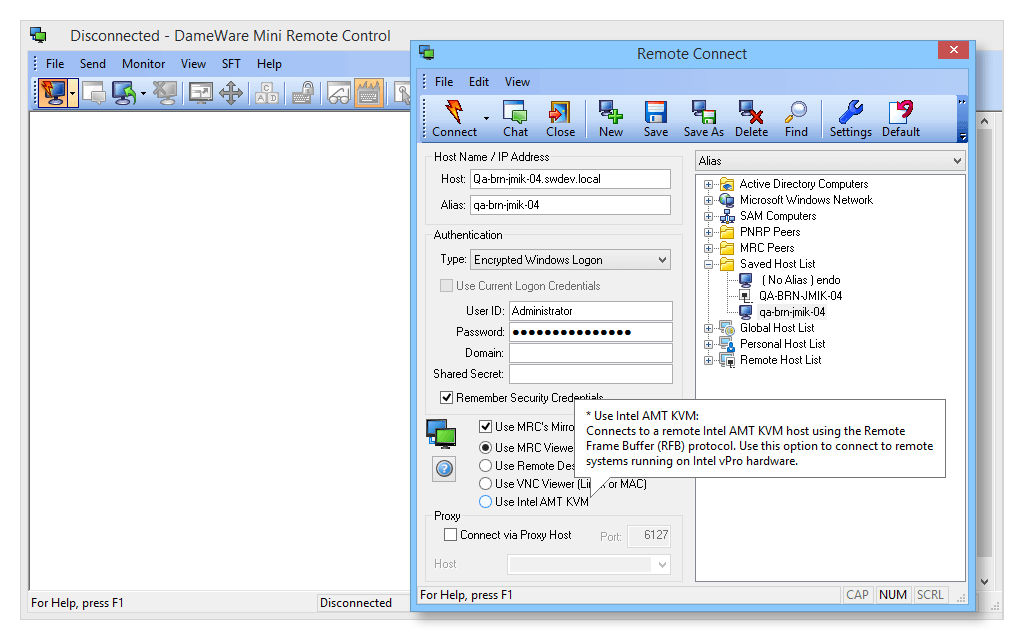
Features include:
- DameWare’s console has a chat system that allows the technician to communicate with the device’s user on the other end.
- Other utilities include file transfer systems and screenshot capture.
- DameWare’s remote connections manager allows multiple sessions to run simultaneously. This feature enables the technician to use various computers as though it’s a local machine.
- Has an Active Directory for managing accounts and even utilizes two-factor authentication.
2. Royal TS
This service has a secure remote connection system that uses encryption. Royal TS can connect to remote endpoints that run on Android, iOS, macOS, and Windows. Hence, it’s great for IT departments that need to conduct a Unified Endpoint Management (UEM) strategy that includes desktop computers and mobile devices.
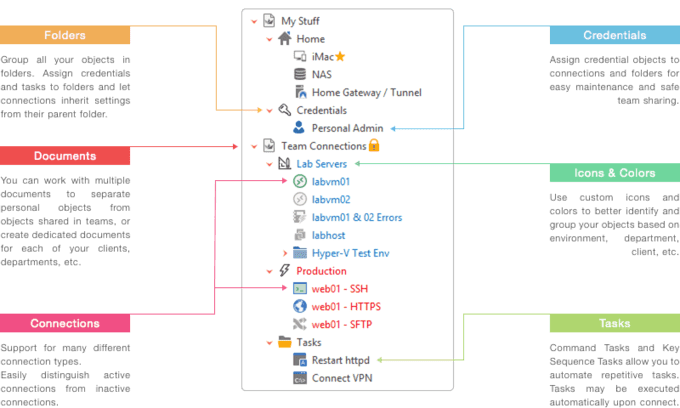
Features include:
- Royal TS is designed for teams of technicians. It has collaboration and distribution features that facilitate task management and communication.
- Tabs are available on the dashboard of the viewer, allowing for multiple simultaneous sessions to be connected to devices running different operating systems.
- It can manage connections that are used by other systems such as VMWare, Hyper-V, and TeamViewer.
- Technicians can create a central store of access credentials that automatically log in their data.
Royal TS also has a free version called LIte, which is limited to maintaining connections up to ten devices.
3. TeamViewer
This popular remote desktop management is considered the leading package in remote desktop connection managers. TeamViewer is known for its team collaboration features which makes it ideal for large IT departments. Furthermore, it’s free for home use.
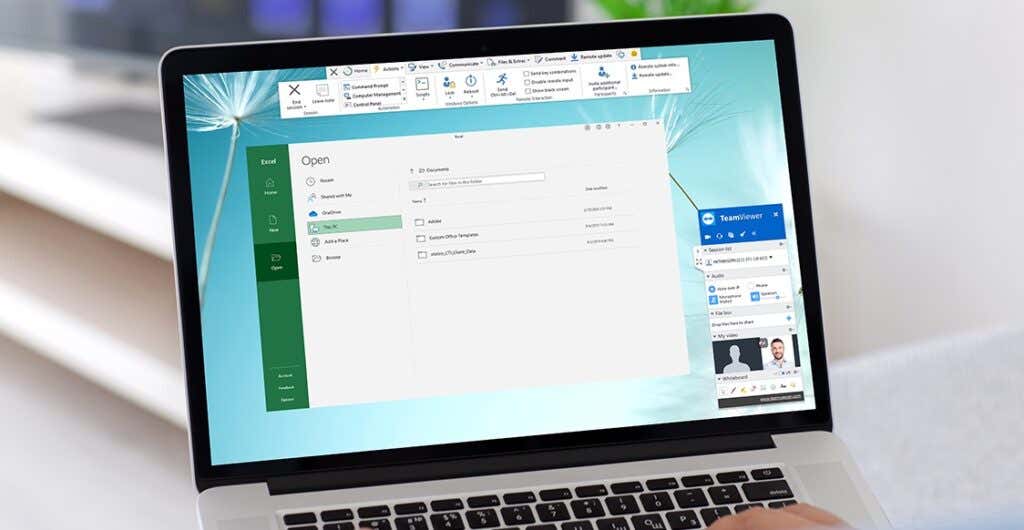
Features include:
- Accessing your technician account requires two-factor authentication, and all transmissions go through a 256-bit AES encryption.
- The dashboard’s main panel has an interactive layout and views the Remote Desktop. Its side panels also have several problem-solving and investigation tools.
- Has team management services such as demonstration broadcasting, video conferencing, and screen sharing. Moreover, it uses 2FA to start sessions which makes it more secure.
- Works well even with limited bandwidth connections. However, you need to have the same version of Teamviewer for the control and remote computers to start a connection.
4. ManageEngine Remote Access Plus
ManageEngine offers a wide array of support technician tools plus various remote access features. It offers both cloud-based and on-premise deployments.

Features include:
- Gives technicians access to not only Windows but also macOS and Linux remote endpoints.
- Technicians can use integrated investigative tools and other facilities such as process automation and secure file transfer. These features make it easier for teams of support staff to collaborate and work together as a team to solve issues.
- Operators can remote access without letting the user know or in an interactive mode that gives access to the Desktop.
- Includes an integrated chat facility should you need to communicate with the desktop user.
- You can take advantage of other support features such as Take Control options and Wake On Lan as well.
5. AnyDesk
While AnyDesk is more famous for home use, the app also has a paid package for businesses. It’s currently offered in three subscription plans: Essential, Performance, and Enterprise.
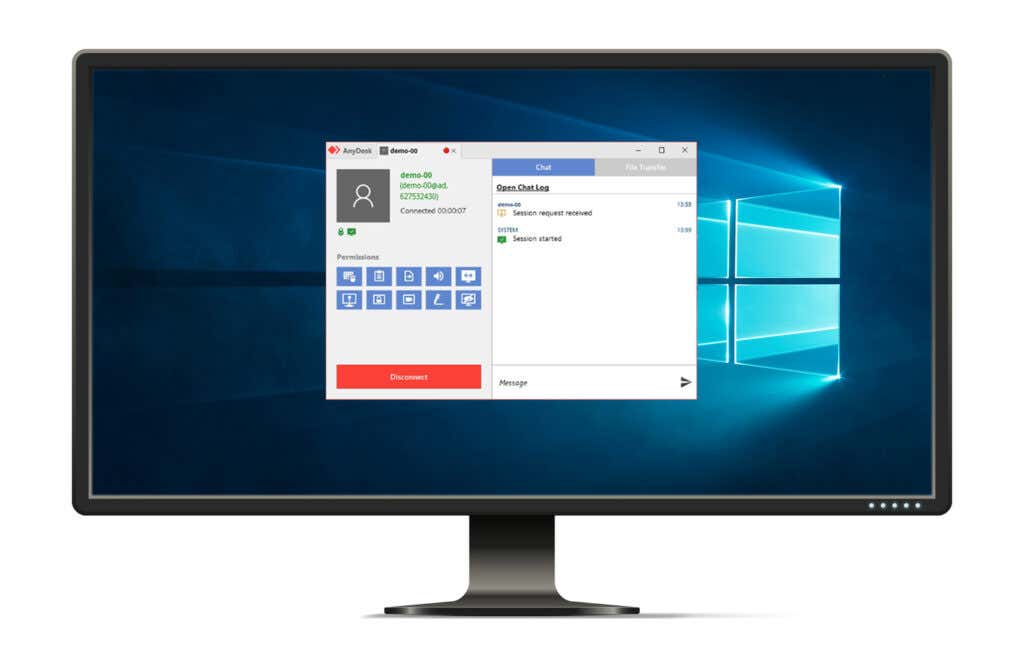
Features include:
- The Essential version allows only one endpoint connection at a time, while the other two enable multiple simultaneous connections.
- You can access the tool through an agent installed on remote devices or through an installed on-premises technician console.
- Compatible with Chrome OS, Raspberry Pi, Android, Unix, Linux, macOS, and Windows.
Users who own the remote device can manage access permissions and revoke access rights at any time. As a result, AnyDesk is an excellent choice for service teams that support commercial or home-use software applications.
Which Remote Desktop Connection Manager To Choose?
When choosing the right remote desktop manager for businesses, consider the company’s size and the problems it encounters regularly. If the company has a few computer units, then a free tool may be sufficient. However, if the business has dozens of computers or more, investing in a premium tool with more features is a wise move.
Related Posts
- The Best Free AI Courses to Boost Your Skills
- 6 Best Procreate Alternatives for Windows PC
- 5 Best Podcast Apps for Windows
- Best 10 Free PDF Editors for Windows
- 5 Best Audiobook Players for Windows
Looking for Windows 10 remote desktop manager software to remotely access another computer? Here’s free remote desktop connection manager for Windows 10 PC.
There are times when we want to take control of our friend’s computer or remotely access another computer when we are not able to go there physically.
Remote Desktop Connection is a very popular technology developed by the Microsoft using which users can remotely connect to another Windows computer over a network connection. In simple words, Remote Desktop is a separate program or an operating system feature that allows users to connect to a computer in another location and access that computer’s desktop.
Let’s say, you are living in India and want to access the computer of your friend who is residing in the United States. The first option which you are having at this point is to book a ticket to the United States, reach your friend’s home and use his computer or you can simply use remote desktop connection manager for the same. The first option is not only going to cost you a lot of money but will also take a toll on your time. In this situation, using the remote computer access feature or remote desktop connection manager software to remotely access another computer is the most appropriate option for you.

In order to use Remote Desktop Protocol (RDP), you need a remote desktop connection manager which is responsible for all the Remote connections you are making. Remote desktop protocol comes with a very user-friendly interface which makes it very easy for the user to create a remote connection and set up computer for remote access.
You can even use your keyboard, mouse to access all features of the device whose remote connection you are taking. This free remote access feature is available by default in all versions of Windows operating system as RDP is owned by the Microsoft.
If you are having a good remote desktop connection manager software, you can manage multiple remote desktop connections /sessions easily without any difficulty or interruption.
For some peoples, selecting the best remote desktop software for Windows computer is really a very tough task because there are plenty of free remote desktop management software and computer remote software available on the Web. This is the main reason that today we are going to explain about the top 7 best remote desktop connection manager programs which you can use on your Windows 10 computers.
This remote desktop software guide is specially created for the Microsoft Windows 10 operating system users. So, if you are looking for the best free Windows 10 remote desktop connection manager or Windows 10 home remote desktop manager software to set up and allow remote connections on the computer you want to connect to then you are at the absolutely right place.
The best remote desktop connection manager software comes not only with the management of multiple remote connections but also allows users to use several other protocols like HTTP, FTP, SSH etc. The interesting thing is, all the remote computer access software mentioned below can be downloaded for free from their official websites. It means, there is no need to spend a single penny on remote desktop connection managers.
So, are you ready to check out the list of best free remote desktop connection manager software to remotely access another computer over the same network or to the Internet? Here we go.
Remote Desktop Connection Manager 2.7
If you want to manage multiple remote desktop connections then using Remote Desktop Connection Manager 2.7 developed by the Microsoft is the best option for you.
RDCMan manages multiple remote desktop connections and it is quite useful for managing server labs or large server farms. This remote desktop manager is not only compatible with Windows 10 operating system but also works pretty well on Windows XP, Windows Server 2003 and Windows 7 etc. However, if you want to use this Windows remote desktop connection tool on Windows XP make sure that you are having the latest version of this tool.
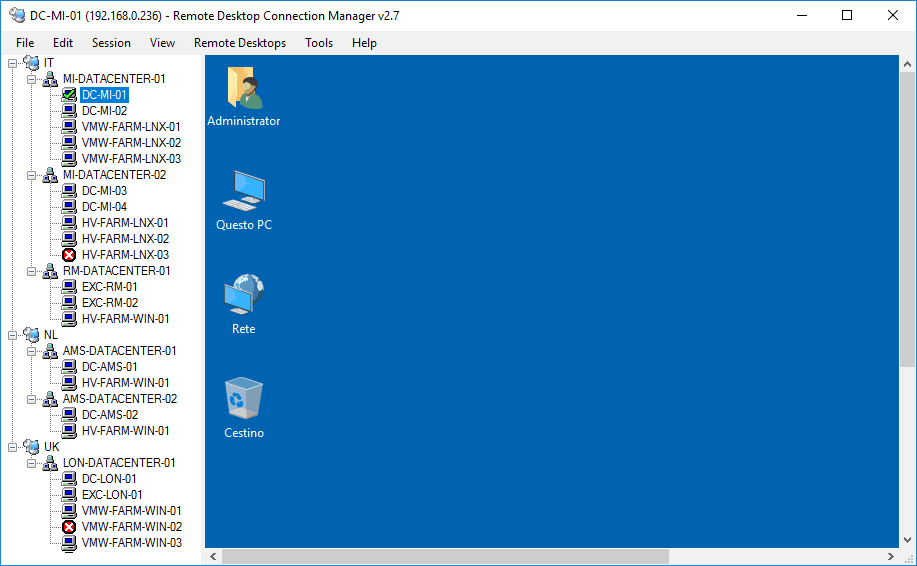
You can download and use Windows Remote Desktop Connection Manager 2.7 for free on your Windows 10 computers. Check out this Remote Desktop Connection tutorial to know in details about allowing remote connections on the computer you want to connect to.
Remote Desktop Manager
Remote Desktop Manager is one of the best remote desktop connection managers which allow you to manage multiple remote sessions which you are taking from your computer. Along with the remote sessions, you can also manage other network protocols using this remote access program like Putty, HTTP, LogMeIn etc.
The user database is encrypted with AES protection which ensures that all the login details are safe from hackers. You can integrate Remote Connection Manager with many services as it comes with Intel AMT, Windows PowerShell support, and an advanced Hyper-V dashboard.
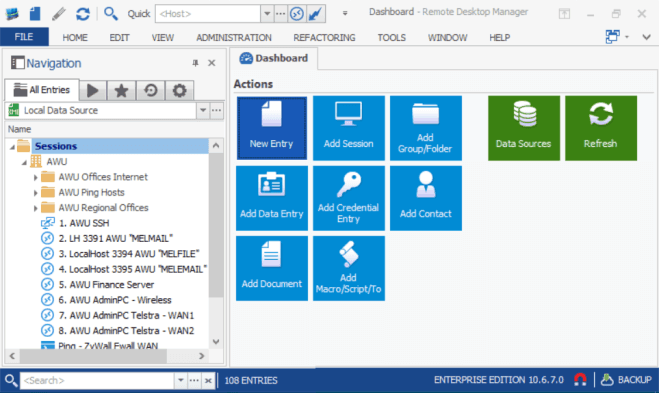
If you are looking for the fastest remote access Windows 10 software which will do a lot more than only managing remote connections then Remote Desktop Manager – remote connection and password management software is the best free remote access tool you need to use.
Terminals
Terminals is a secure remote desktop client and very feature rich software which is compatible with Windows 10, Windows 8, Windows 7, and Windows XP operating systems. Managing remote connections with Terminals is extremely easy as it is a multi-tab terminal remote access Windows 10 service.
Terminals uses Terminal Services Active client which is a service running on Windows computers. Along with management of Windows remote desktop (RDP) connections, Terminals is a great remote access tool which works well with VNC, VMRC, SSH, Telnet, RAS, ICA Citrix, HTTP and HTTPs based viewers.
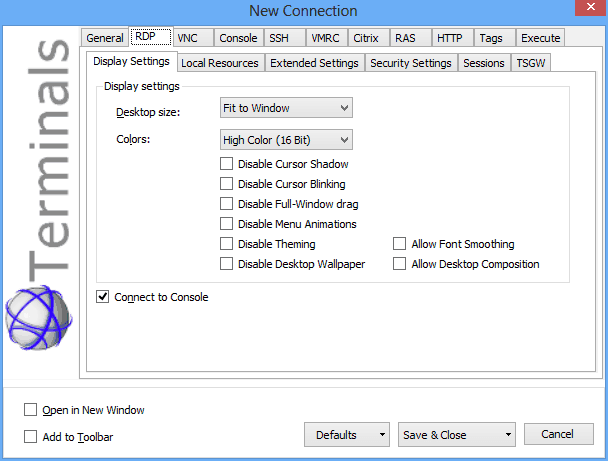
If you are into networking then you can take benefit of this tool as it handles protocols like Trace Route, Ping, TCP connections and much more. The open source project is working well from the last few years. Terminals is available both in 32-bit versions and 64-bit versions and as it is an open source remote desktop connection manager software, so you can download and use it for free of cost.
MultiDesk
If you are looking for a tab based remote connection manager then you should MultiDesk terminal services client. The tab structure of this Windows 10 remote desktop software makes management of multiple remote connections very easy. You can manage the remote connections through group or server folder without any difficulty.
One of the best things about MultiDesk is that it is not only free but portable and SSD/flash drive friendly too which means that you don’t have to install it on your computer, simply download it and you are ready to manage multiple remote desktop connections on your Windows 10 computer.
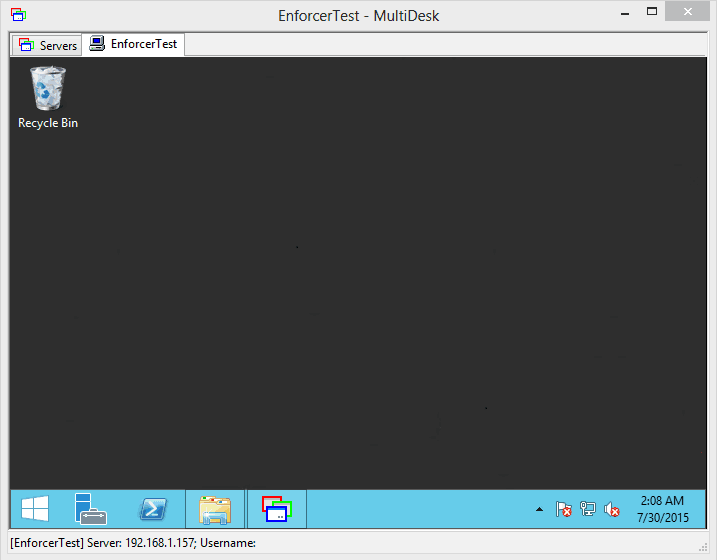
MultiDesk tabbed remote desktop client is perfectly compatible with Microsoft Remote Desktop Connection (Terminal Services Client) 6.0 or higher, Windows 10, Windows 8, Windows 7, 2012, 2008, VISTA, 2003, and Windows XP operating system. If you were looking for a very simple and convenient remote desktop service to set up computer for remote access then MultiDesk is the right choice for you.
RD Tabs
The next best free remote desktop connection manager for Windows which makes to our list is RD Tabs. This is another powerful tab based Windows 10 remote desktop tool. RD Tabs – The Ultimate Remote Desktop Client comes with user-friendly interface which makes it easy even for a novice to use it as it is not complex at all.
There are many amazing features available in this remote computer access tool such as advanced editing, connection thumbnails, command line scripting, detached connection Windows support, remote terminal server information, remote desktop screen capture and much more.

We really liked the remote desktop capture feature as it allowed us to capture the screen of the remote sessions which we were taking. If you are looking for easy to use free remote access software which comes with user-friendly interface then you ought to use RD Tabs remote desktop manager. It requires the .Net Framework 2.0. Enjoy free download RD Tabs software to remotely access another computer over the same network.
mRemoteNG
mRemoteNG (Multi-Remote Next Generation) was earlier known as mRemote and is an open source remote desktop software which allows great remote sessions management which one is taking from his host computer. You can easily take access of multiple protocols as mRemoteNG is a multi-protocol remote desktop software.
RDP (Remote Desktop/Terminal Server), VNC (Virtual Network Computing), ICA (Citrix Independent Computing Architecture), SSH (Secure Shell), Telnet (TELecommunication NETwork), HTTP/HTTPS (Hypertext Transfer Protocol), rlogin, and Raw Socket Connections etc. are some of the popular protocols supported by the mRemoteNG.
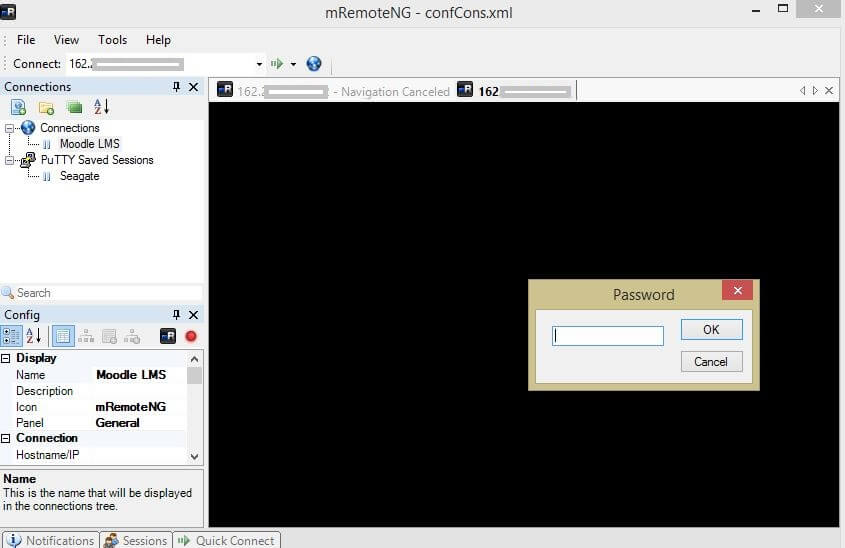
Just like other remote desktop connection manager alternatives and free remote access software, you are going to get a tabbed interface which makes taking remote sessions easy and management a swift task. Download mRemoteNG remote connections manager enjoy a hassle-free remote access Windows 10 computer.
Parallels Remote Application Server
We have reached the end of our remote access software list and Parallels Remote Application server is the multitasking computer remote software which can be used for managing all the remote sessions which you are taking.
Parallels Remote Application Server (RAS) was available for only Windows 7 and Windows 8 and now you can use it on your Windows 10 computers too. Managing remote connections is very simple with this tool as it comes with user-friendly interface, so if you have not used computers a lot, you don’t need to worry.
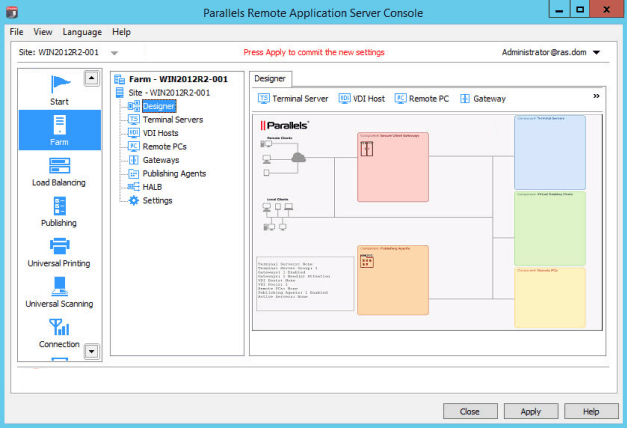
You can even check the help section of this easy to use, flexible, and secure open source remote support software which is filled with articles and how-to guides of operating this tool with ease. You can download and use Parallels Remote Application Server for free.
Conclusion
If you are taking multiple remote sessions from your machine it can be really difficult to manage them. Management of multiple remote connection sessions is very easy with these best free remote desktop connection manager for Windows 10 PC. All the Windows 10 remote desktop managers which we have shared in this guide work pretty well and as they are available for free so anyone can use them.
We have been using Remote Desktop connection Manager 2.7 from a while now and personally find it best, but hey choices differ from person to person so it is normal that you go with any other free remote access software.
Which remote desktop manager or remote computer access software are you using on your Windows 10 computer for managing all the remote sessions? Did we miss to mention any popular and best remote desktop connection managers? Let us know using the comments section below.
You may also be interested in checking out these Windows 10 Software guides:
- Top 12 Best Defragmentation Software for Windows 10 / 8 / 7
- Top 16 Best Free Network Monitoring Software for Windows 10
- Top 10 Best FLAC Players for Windows 10
- Top 6 Best free WiFi Hotspot Software for Windows 10 / 8 / 7
- How to Fix Windows 10 Losing Internet Connection Intermittently
